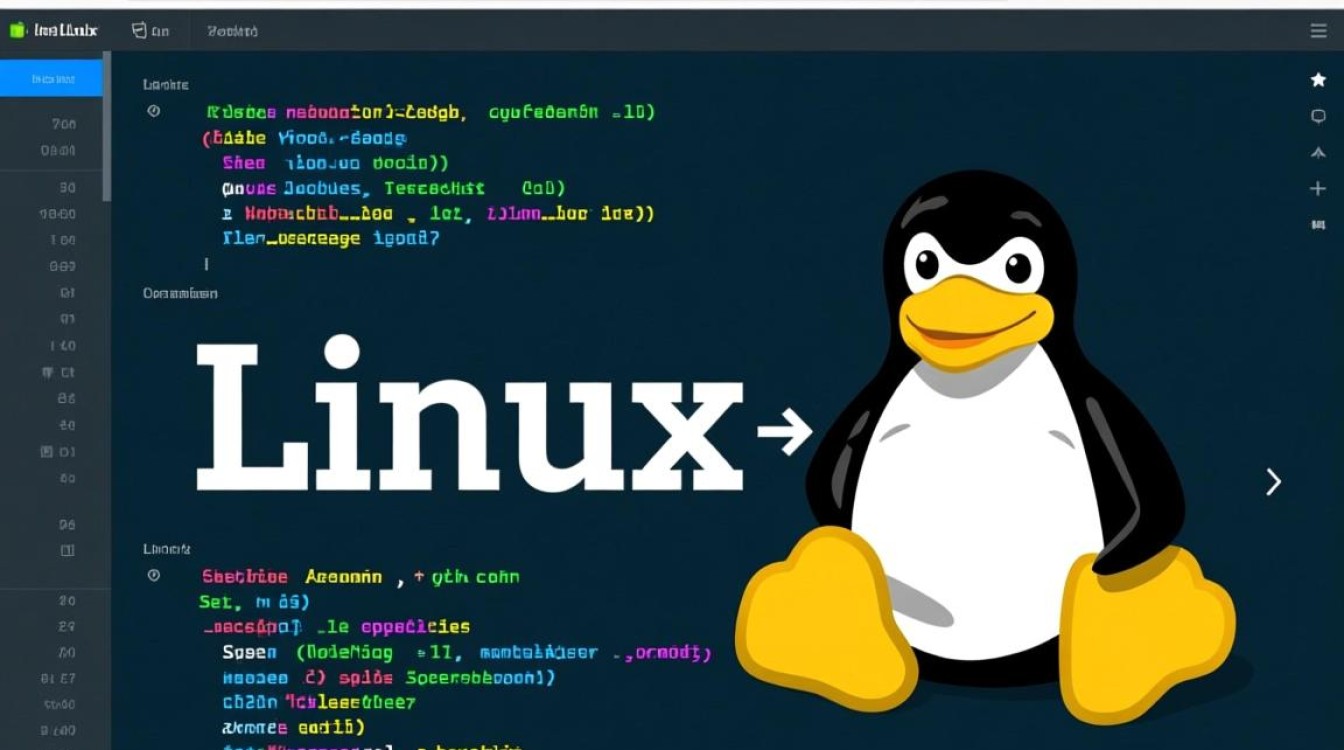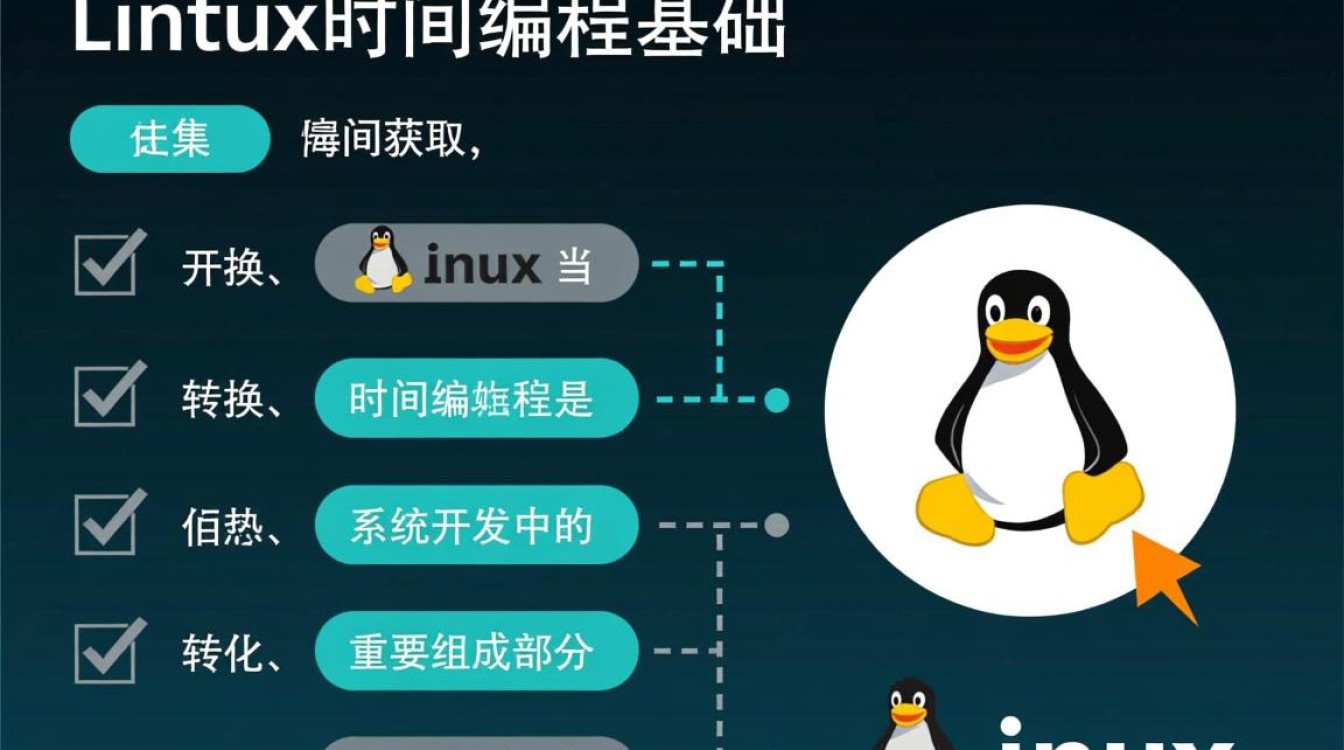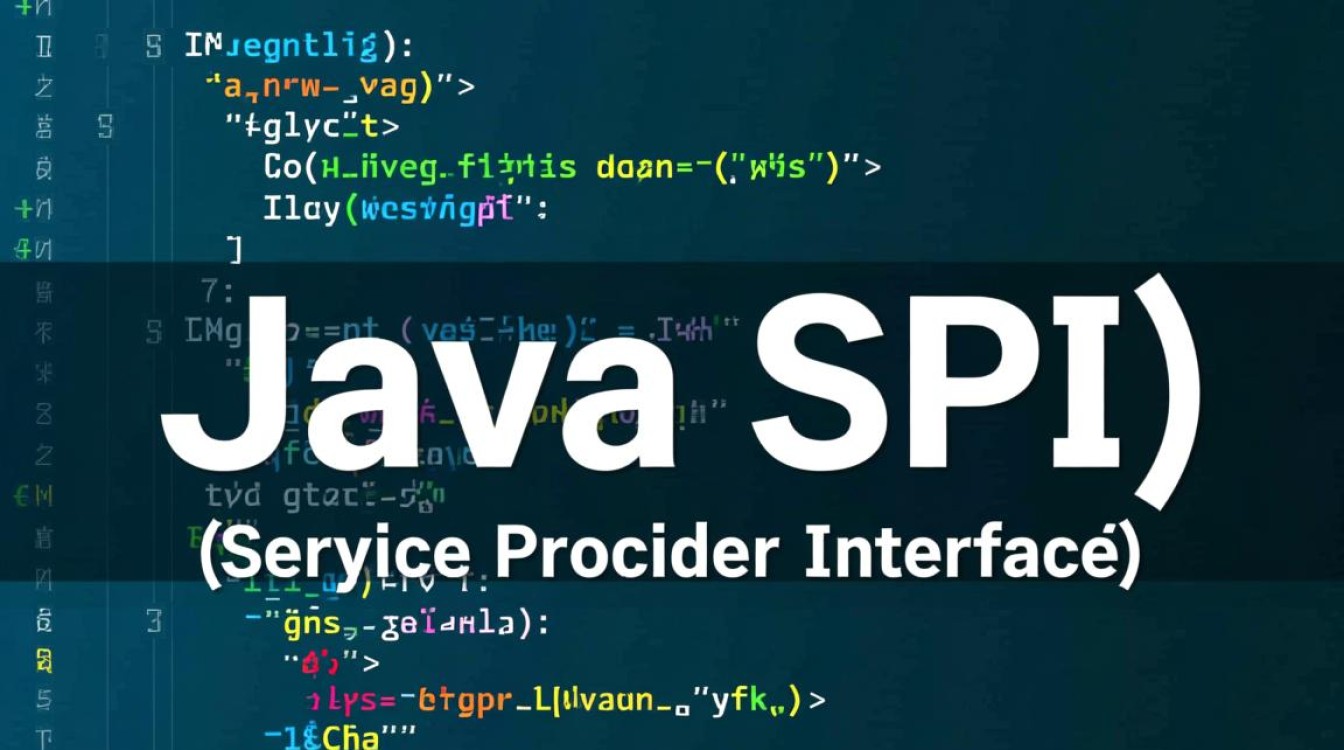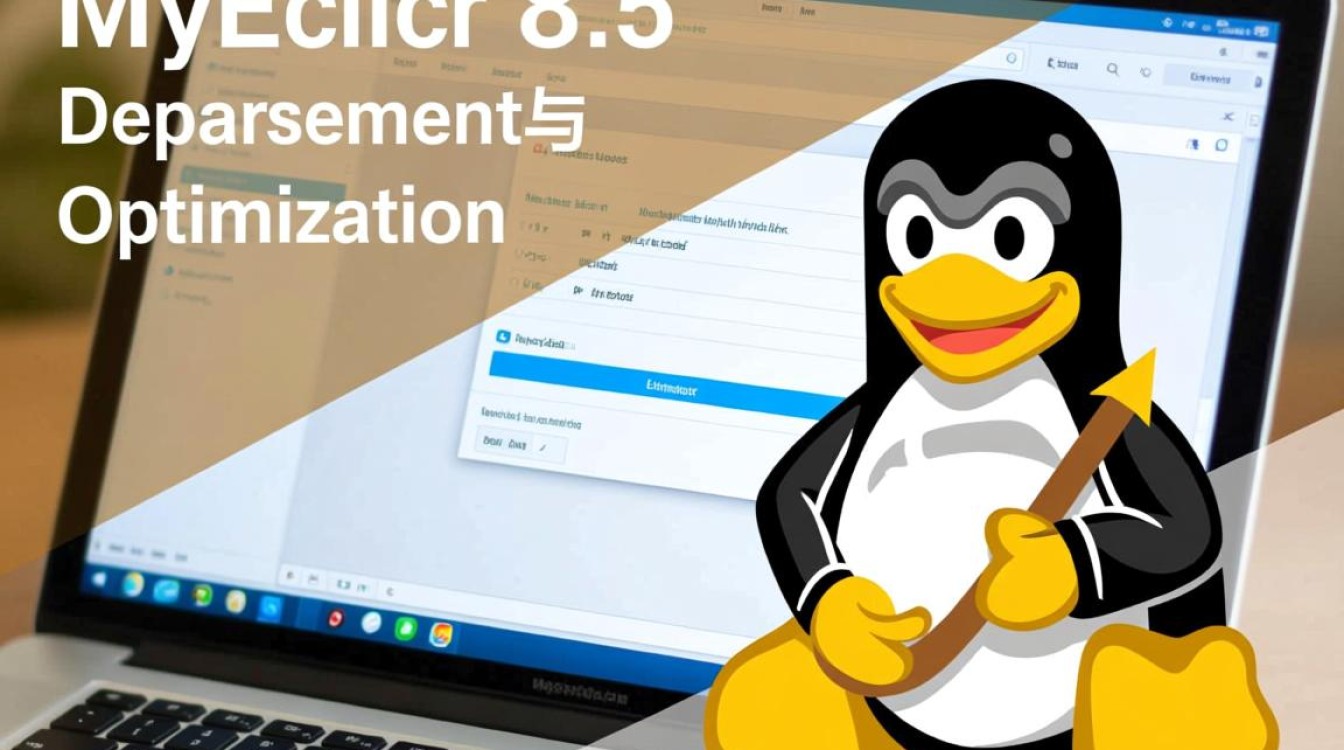在Linux操作系统的世界里,命令行是通往系统核心的桥梁,它不仅赋予了用户无与伦比的掌控力,更提供了一种高效、自动化的工作方式,通过命令行打开程序,是每一位Linux用户必须掌握的基础技能,这背后蕴含着对系统环境、路径和进程管理的深刻理解,本文将系统性地介绍如何利用Linux命令打开程序,从基础到进阶,帮助您构建稳固的知识体系。

理解核心:PATH环境变量
在终端中输入一个命令并按下回车键时,Shell(如Bash)是如何找到对应的程序文件的呢?答案就在PATH环境变量中。PATH是一个由冒号()分隔的目录列表,Shell会按照这个列表的顺序,在这些目录里寻找与输入的命令同名的可执行文件。
您可以使用以下命令查看当前PATH
echo $PATH
输出可能类似于:/usr/local/sbin:/usr/local/bin:/usr/sbin:/usr/bin:/sbin:/bin
这意味着,如果一个程序安装在上述任何一个目录中,您就可以直接通过它的名字来启动它,要确定一个特定命令的位置,可以使用which或whereis命令。
which 命令名:仅返回该命令在PATH中找到的第一个可执行文件的完整路径。whereis 命令名:更为全面,它会返回二进制文件、源代码文件和手册页等相关文件的位置。
理解PATH是掌握命令行启动程序的基础,它解释了为什么有些命令可以直接运行,而另一些则不行。
基础方法:直接调用程序名
对于位于PATH目录中的程序,最直接的启动方式就是在终端输入其名称,这分为两种情况:

- 命令行工具:如
ls(列出目录内容)、pwd(显示当前目录)、grep(文本搜索),执行后,它们会直接在终端中输出结果或完成任务,程序运行结束后,终端提示符会重新出现,等待下一个命令。 - 图形界面应用:如
firefox(浏览器)、gedit(文本编辑器)、nautilus(文件管理器),当您在终端输入firefox并回车后,浏览器窗口会打开,但您会发现终端被“占用”了——光标在闪烁,但无法输入新命令,这是因为应用正在前台运行,终端在等待其退出。
高级技巧:更灵活的程序启动方式
直接调用虽然简单,但在实际使用中,我们往往需要更灵活的控制。
使用完整路径启动
如果一个可执行文件不在PATH环境变量定义的目录中,您就需要提供它的完整路径(绝对路径或相对路径)来启动它。
如果您在用户主目录下下载了一个名为myapp的程序,可以通过以下方式运行:
./myapp
这里的表示当前目录,同样,使用绝对路径/home/username/myapp也可以达到相同效果。
让程序在后台运行
对于图形界面应用,我们通常不希望它占用终端,这时,只需在命令后加上一个&符号,即可让程序在后台运行。
gedit &
执行后,终端会显示类似[1] 12345的信息,其中[1]是作业号,12345是进程ID(PID),然后立即恢复提示符,让您可以继续输入其他命令,这是启动GUI程序最常用、最推荐的方式。
利用xdg-open智能打开
xdg-open是一个非常实用的命令,它扮演着“命令行版双击”的角色,它会根据文件类型或URL的MIME类型,调用系统默认的关联程序来打开它,这使得在脚本中打开文件或网址变得异常简单。

以下是一些xdg-open的使用示例:
xdg-open document.pdf:使用默认的PDF阅读器打开文档。xdg-open photo.jpg:使用默认的图片查看器打开图片。xdg-open https://www.google.com:使用默认的浏览器打开网址。xdg-open .:使用默认的文件管理器打开当前目录。
常用命令对照表
为了方便您快速查阅,以下表格总结了本文提及的关键命令及其功能:
| 命令/语法 | 功能描述 | 示例 |
|---|---|---|
程序名 |
直接执行位于PATH中的程序 |
ls, firefox |
完整路径/程序名 |
使用绝对或相对路径执行程序 | /opt/app/run, ./script.sh |
程序名 & |
在后台启动程序,不占用当前终端 | gedit & |
xdg-open 文件/URL |
使用系统默认程序打开文件或网址 | xdg-open report.pdf |
which 程序名 |
查找PATH中程序的第一个可执行文件路径 |
which python3 |
whereis 程序名 |
查找程序相关的二进制、源码和手册页文件位置 | whereis git |
总结与实践建议
掌握通过命令行打开程序是深入Linux世界的第一步,核心在于理解PATH环境变量的工作机制,对于日常操作,直接输入程序名并附加&符号来启动图形应用是最高效的习惯,当需要处理特定文件时,xdg-open则提供了无与伦比的便利性,建议您在终端中多加练习这些命令,并使用man命令(如man xdg-open)来探索它们更多的选项和细节,随着经验的积累,您会发现命令行不仅不比图形界面慢,而且在自动化和批量处理任务方面,其效率更是无可比拟。